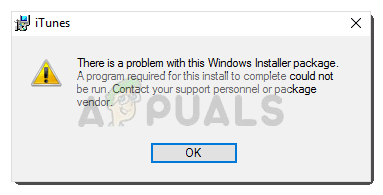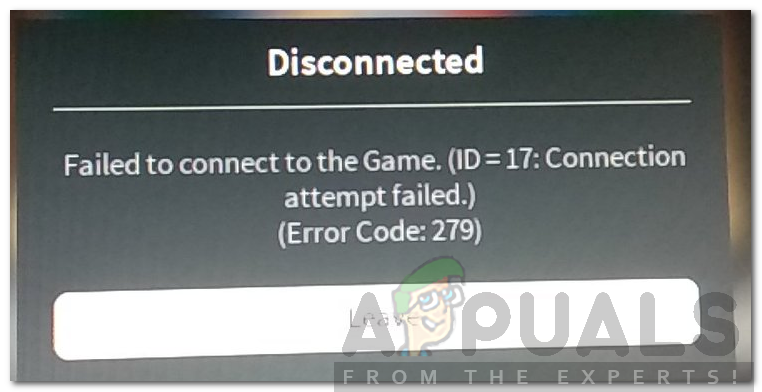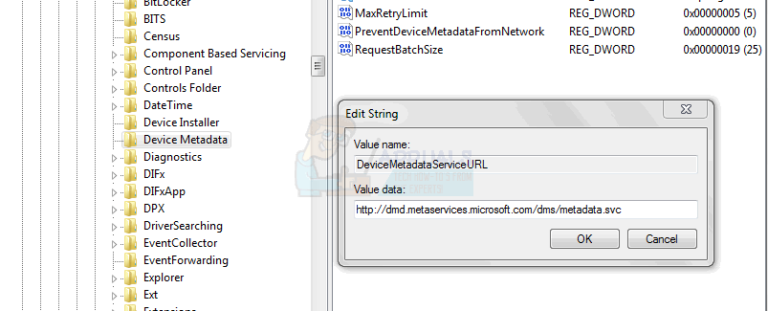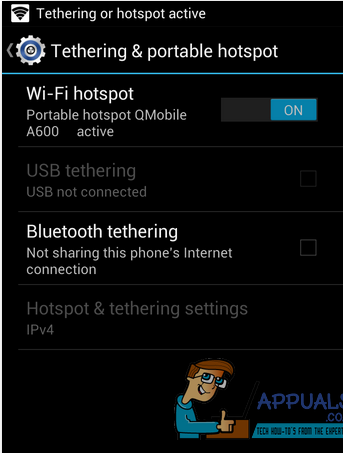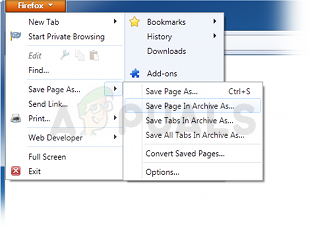So beheben Sie den iTunes-Fehlercode -50 unter Windows “vorübergehendes Problem”
Der iTunes-Fehlercode -50 (ein unbekannter Fehler ist aufgetreten) wird für einige Benutzer angezeigt, wenn sie versuchen, von iTunes herunterzuladen oder mit ihrem iPod, iPad oder iPhone über einen Windows-Computer zu synchronisieren. Dieses Problem tritt unter Windows 7, Windows 8.1 und Windows 10 auf.
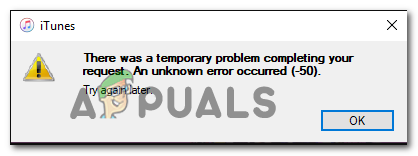
Wie sich herausstellt, gibt es zwei Hauptursachen, die den Fehlercode auf Windows-Computern erzeugen:
- AV-Interferenzen von Drittanbietern – Wenn Sie eine Drittanbieter-Suite wie Norton oder Panda Global Protection verwenden, besteht die Möglichkeit, dass der Versuch von iTunes, mit dem externen Server zu kommunizieren, aufgrund eines Fehlalarms blockiert wird. In diesem Fall sollten Sie das Problem beheben können, indem Sie den Echtzeitschutz deaktivieren, während Sie Ihr Apple-Gerät über iTunes synchronisieren.
- Beschädigte iTunes-Installation – Wenn Sie kürzlich einen AV-Scan durchgeführt haben, bei dem einige Elemente von iTunes unter Quarantäne gestellt wurden, besteht die Möglichkeit, dass der Synchronisierungsvorgang aufgrund beschädigter oder fehlender Dateien fehlschlägt. In diesem Fall sollten Sie iTunes von Grund auf neu installieren und prüfen, ob das Problem dadurch behoben wird.
Methode 1: Deaktivieren von Drittanbieter-AV (falls zutreffend)
Wenn Sie eine Drittanbieter-Suite wie Norton (AV + Firewall) oder Panda Global Protection verwenden, haben Sie es wahrscheinlich mit einer übermäßig schützenden Suite zu tun, die die Kommunikation mit dem iTunes-Server aufgrund eines Fehlalarms blockiert.
Wenn dieses Szenario zutrifft, sollten Sie dieses Problem beheben können, indem Sie die Drittanbieter-Suite deaktivieren, während Sie die Aktion in iTunes ausführen. Dieser Vorgang unterscheidet sich natürlich je nach verwendeter Drittanbieter-Suite.
In den meisten Fällen können Sie den Echtzeitschutz jedoch direkt über das Menü der Taskleiste deaktivieren. Klicken Sie einfach mit der rechten Maustaste auf Ihr AV-Symbol und suchen Sie nach einer Option, mit der Sie die Echtzeitverbindung deaktivieren können.
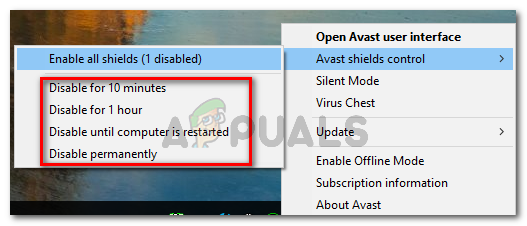
Sobald Sie den Echtzeitschutz deaktivieren können, öffnen Sie iTunes erneut und wiederholen Sie die Aktion, die den Fehlercode -50 in iTunes verursacht hat.
Notiz: Wenn Sie ein AV-Gerät eines Drittanbieters verwenden, das eine Firewall-Komponente enthält, wird das Deaktivieren des Echtzeitschutzes wahrscheinlich nicht ausreichen. In diesem Fall müssen Sie möglicherweise deinstallieren Sie die AV-Suite und entfernen Sie Restdateien um den Vorgang abzuschließen.
Wenn dieses Szenario nicht zutrifft oder Sie die Drittanbieter-Suite bereits ohne Verbesserung deaktiviert haben, fahren Sie mit der nächsten Methode unten fort.
Methode 2: iTunes neu installieren
Nach Ansicht einiger betroffener Benutzer kann dieses Problem auch durch eine Art von Beschädigung aus dem iTunes-Installationsordner erleichtert werden. In diesem Fall sollten Sie durch die Neuinstallation des iTunes-Programms oder der iTunes-App die -50 Fehlercode und verwenden Sie das Programm normal.
In den meisten Fällen tritt dieses Problem auf, nachdem ein AV einige Elemente unter Quarantäne gestellt hat, die zur iTunes-Hauptanwendung oder zu Abhängigkeiten wie der Bonjour-App gehören.
Beachten Sie jedoch, dass die Fehlerbehebung je nach Art der von Ihnen verwendeten iTunes-Anwendung (Desktop oder UWP) unterschiedlich ist. Wenn Sie die Desktop-App verwenden, müssen Sie die Programme und Funktionen Menü, um die Deinstallation manuell durchzuführen und das Programm dann erneut von den offiziellen Kanälen herunterzuladen.
Wenn Sie jedoch die UWP (Universelle Windows-Plattform) iTunes-Version von Windows 10 können Sie dieses Problem einfach beheben, indem Sie die App über den Windows Store zurücksetzen.
Folgen Sie je nach Szenario, in dem Sie sich befinden, der Unteranleitung für die aktuell verwendete iTunes-Version:
A. Neuinstallation der UWP-Version von iTunes (nur Windows 10)
- Öffne a Laufen Dialogfeld durch Drücken von Windows-Taste + R. Geben Sie als Nächstes ein ”ms-Einstellungen:App-Funktionen” und drücke Eintreten die öffnen Apps & Funktionen Registerkarte des Einstellungen App.
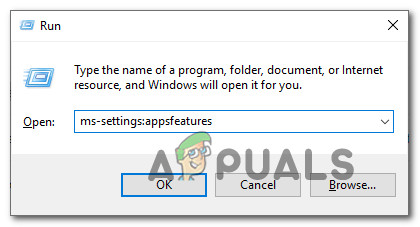
Auf das Menü Apps & Funktionen der App Einstellungen zugreifen Settings - Innerhalb der Apps & Funktionen Menü von Windows 10, fahren Sie fort und verwenden Sie die Suchfunktion, um nach zu suchen ‘iTunes’. Klicken Sie dann in der Ergebnisliste auf das Erweiterte Optionen Hyperlink unter iTunes.

Zugriff auf das Menü „Erweiterte Optionen“ von iTunes - Sobald du in der bist Erweitertes Menü von Melodien, scrollen Sie ganz nach unten zum Zurücksetzen Registerkarte am unteren Rand des Fensters.

Zurücksetzen der iTunes-App - Klicken Sie in der Bestätigungsaufforderung auf Zurücksetzen noch einmal und warten Sie dann, bis der Vorgang abgeschlossen ist.
Notiz: Während dieses Vorgangs wird iTunes in den Ausgangszustand zurückgesetzt und alle zugehörigen Komponenten werden neu gestartet. - Nachdem der Vorgang abgeschlossen ist, starten Sie iTunes erneut und prüfen Sie, ob das Problem jetzt behoben ist.
B. Neuinstallation der Desktop-Version von iTunes
- Drücken Sie Windows-Taste + R sich öffnen Laufen Dialogbox. Geben Sie als Nächstes ein ‘appwiz.cpl’ in das Textfeld und drücken Sie Eintreten die öffnen Programme und Funktionen Speisekarte.

Geben Sie appwiz.cpl ein und drücken Sie die Eingabetaste, um die Seite mit den installierten Programmen zu öffnen - Sobald du in der bist Programme und Funktionen scrollen Sie nach unten durch die Liste der Anwendungen und klicken Sie dann mit der rechten Maustaste auf das iTunes App und klicken Sie auf Deinstallieren. Folgen Sie anschließend den Anweisungen auf dem Bildschirm, um die Deinstallation abzuschließen.
- Sobald der iTunes-Hauptapfel deinstalliert ist, deinstallieren Sie die zugehörigen Komponenten. Damit Sie nichts verpassen, filtern Sie die Programme & Dateien Liste durch Anklicken des Verleger Säule.
- Als nächstes deinstallieren Sie alles, was von . signiert wurde Apple Inc. Nachdem alle relevanten Unterkomponenten deinstalliert wurden, starten Sie Ihren Computer neu und warten Sie, bis der nächste Start abgeschlossen ist.
- Nachdem Ihr Computer wieder hochgefahren ist, greifen Sie auf die iTunes-Download-Seite zu und suchen Sie nach der neuesten Windows-Version (unter Auf der Suche nach anderen Versionen)

Herunterladen der Desktop-Version von iTunes - Nachdem die ausführbare Datei erfolgreich heruntergeladen wurde, befolgen Sie die Anweisungen auf dem Bildschirm, um die neueste Version von iTunes auf Ihrem Computer zu installieren.

iTunes auf Ihrem Computer installieren - Starten Sie Ihren Computer neu und starten Sie iTunes, sobald der nächste Start abgeschlossen ist, um zu sehen, ob das Problem jetzt behoben ist.